Le Microsoft Store offre aux utilisateurs un accès privilégié au téléchargement d’applications et de jeux pour leur ordinateur, un concept similaire au Google Play pour Android et à l’App Store pour iOS. Cependant, il arrive que les utilisateurs de Windows rencontrent des difficultés avec le Microsoft Store, notamment l’erreur identifiée par le code 0xc03f300d. Cette erreur se manifeste fréquemment lors d’une tentative d’achat d’une application ou d’un jeu. Face à ce problème, les utilisateurs se demandent quelles peuvent en être les causes. Si vous êtes à la recherche de solutions pour résoudre cette erreur 0xc03f300d, cet article est fait pour vous. Nous allons explorer ensemble différentes approches pour corriger cette erreur spécifique du Microsoft Store. Alors, sans plus attendre, commençons notre exploration !
Comment éliminer l’erreur 0xc03f300d du Microsoft Store ?
Avant de plonger dans les solutions, examinons quelques facteurs qui peuvent déclencher l’apparition de cette erreur :
- Incertitudes liées au réseau.
- Dysfonctionnements du service Windows Update.
- Fichiers Windows corrompus.
Méthode 1 : Le redémarrage de l’ordinateur
Les erreurs comme la 0xc03f300d sont parfois passagères et peuvent être résolues simplement par un redémarrage de votre PC.
1. Cliquez sur le logo Windows puis sur l’icône d’alimentation située en bas.
2. Sélectionnez l’option « Redémarrer » dans le menu contextuel.
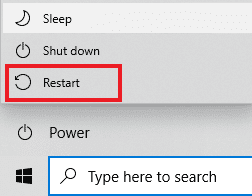
Méthode 2 : Assurer une connexion réseau optimale
Pour que votre ordinateur Windows 10 fonctionne sans problèmes de connectivité, il est impératif d’avoir une liaison réseau stable. La présence d’obstacles entre votre routeur et votre ordinateur peut perturber le signal sans fil et entraîner des interruptions de connexion.

Méthode 3 : Utilisation de l’outil de dépannage des applications du Windows Store
La première étape pour adresser tout problème sous Windows consiste à lancer l’outil de dépannage intégré. Voici comment procéder :
1. Appuyez sur la touche Windows, saisissez « Dépannage des paramètres », puis sélectionnez « Ouvrir ».
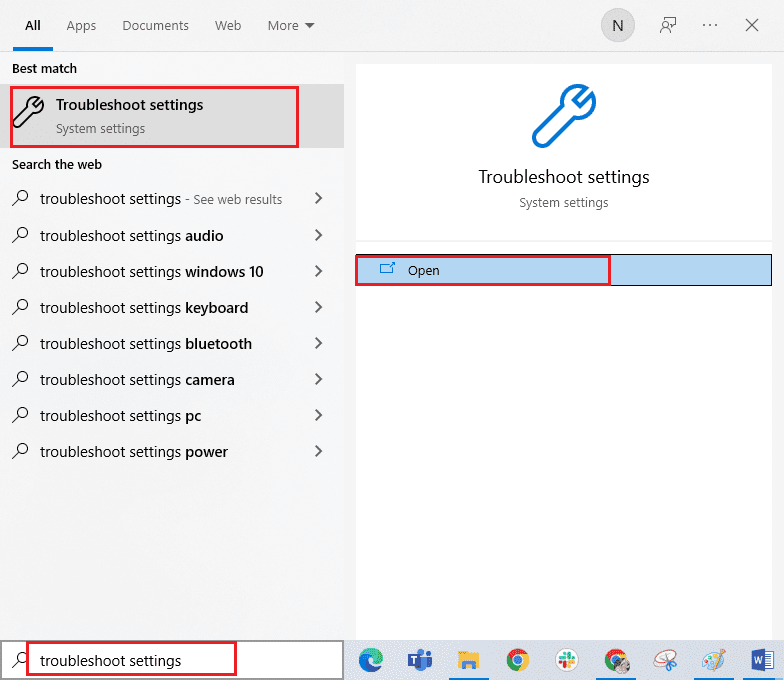
2. Choisissez le dépanneur des applications du Windows Store, puis cliquez sur « Exécuter le dépanneur ».
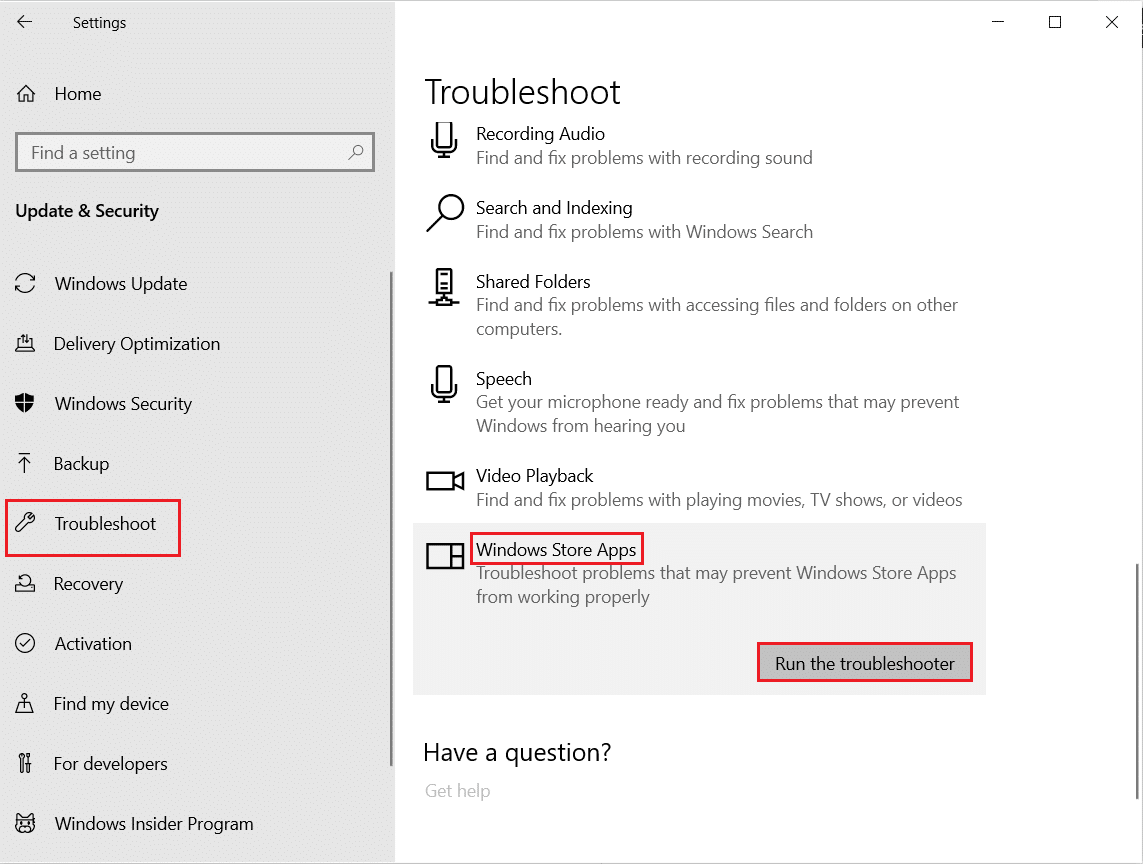
3. S’il identifie des problèmes, cliquez sur « Appliquer ce correctif ».
4. Suivez ensuite les instructions qui apparaissent et redémarrez l’ordinateur.
Méthode 4 : Modifier les services de mise à jour Windows
L’erreur 0xc03f300d peut survenir si les services Windows Update ne sont pas en marche, ce qui peut bloquer vos tentatives d’achat d’applications ou de jeux. Pour garantir que ces services fonctionnent, suivez ces étapes :
1. Utilisez les touches Windows + R pour ouvrir la boîte de dialogue « Exécuter ».
2. Tapez « services.msc » et appuyez sur Entrée pour ouvrir la fenêtre des services.
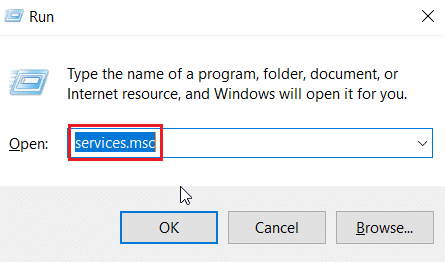
3. Repérez le service « Windows Update » et double-cliquez dessus.
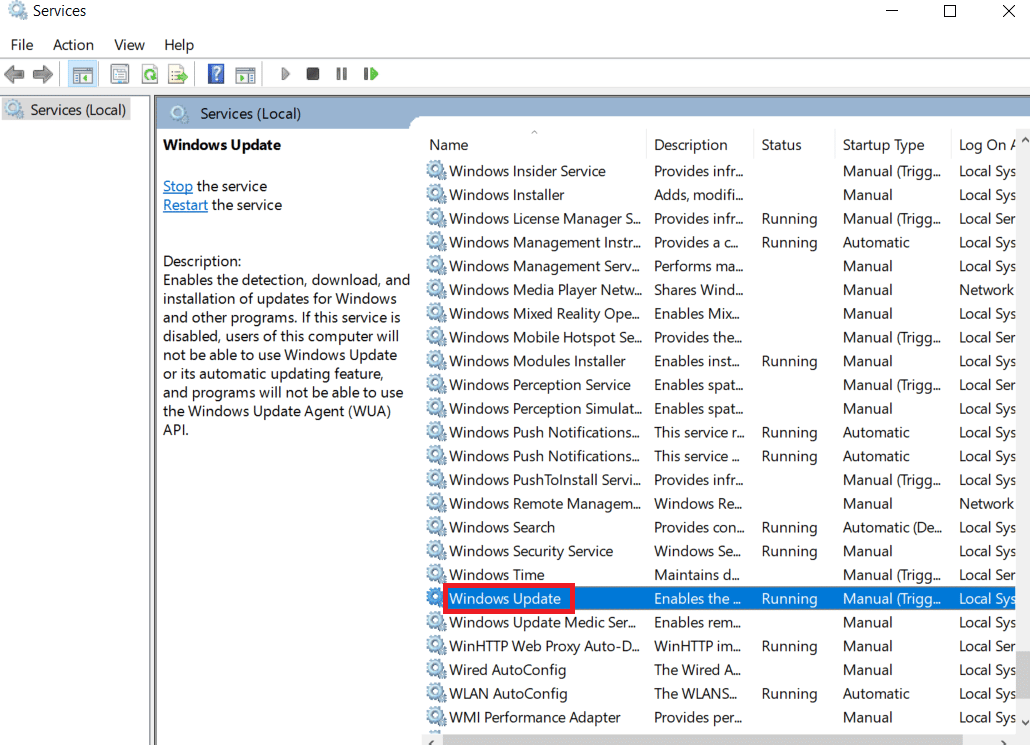
4. Dans le menu déroulant « Type de démarrage », sélectionnez « Automatique ».
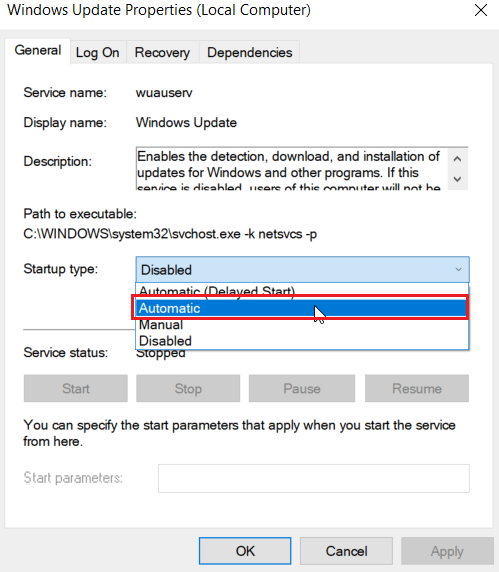
5. Assurez-vous que l’état du service est « En cours d’exécution ». Si ce n’est pas le cas, cliquez sur le bouton « Démarrer ».
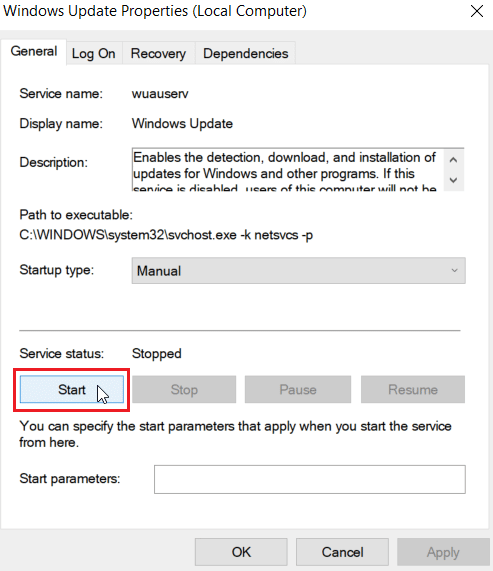
6. Pour finir, cliquez sur « Appliquer », puis sur « OK ».
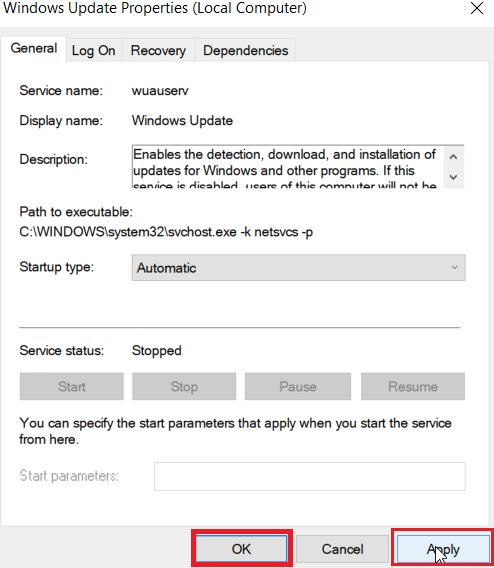
Méthode 5 : Vider le cache du Microsoft Store
Parfois, réinitialiser le cache du Microsoft Store peut aider à résoudre l’erreur 0xc03f300d. Voici la démarche :
1. Ouvrez la boîte de dialogue « Exécuter ».
2. Tapez « wsreset.exe » et appuyez sur « Entrée » pour vider le cache du Microsoft Store.
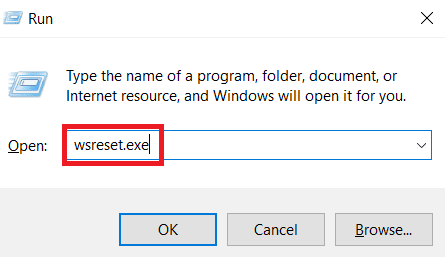
3. Le cache sera automatiquement réinitialisé, et le Microsoft Store se lancera.
Méthode 6 : Réparer les fichiers système
La corruption des fichiers système de votre Windows peut être à l’origine de nombreux problèmes de connectivité. Si vous constatez des déconnexions Internet récurrentes sur votre Windows 10, il est possible que vos fichiers système soient endommagés. Heureusement, Windows 10 intègre des outils de réparation comme SFC (System File Checker) et DISM (Deployment Image Servicing and Management) qui peuvent vous aider à réparer ces fichiers corrompus. Consultez notre guide sur la réparation des fichiers système sous Windows 10 et suivez les étapes indiquées.
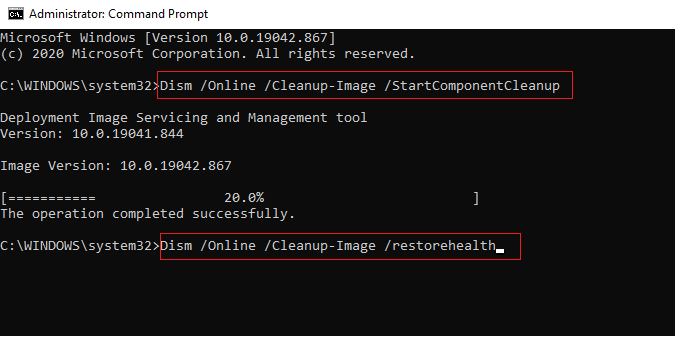
Méthode 7 : Réinstaller le Microsoft Store
Si les méthodes précédentes n’ont pas résolu l’erreur 0xc03f300d, vous devrez peut-être réinstaller le Microsoft Store. Contrairement aux désinstallations habituelles via le Panneau de configuration ou les Paramètres, la réinstallation nécessite l’utilisation de commandes PowerShell, comme expliqué ci-dessous :
1. Cliquez sur la touche Windows, saisissez « Windows PowerShell » et sélectionnez « Exécuter en tant qu’administrateur ».
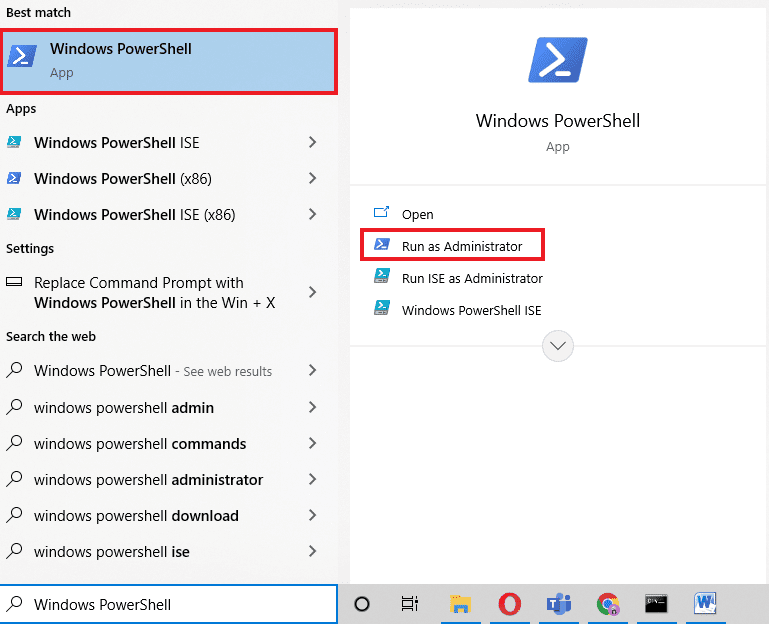
2. Tapez la commande suivante et validez avec Entrée :
get-appxpackage –allusers
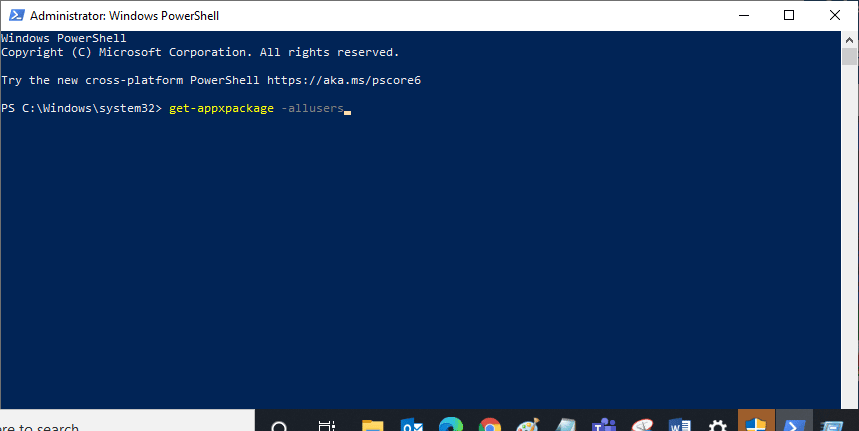
3. Repérez « Microsoft.WindowsStore » et copiez l’entrée « PackageFullName ».
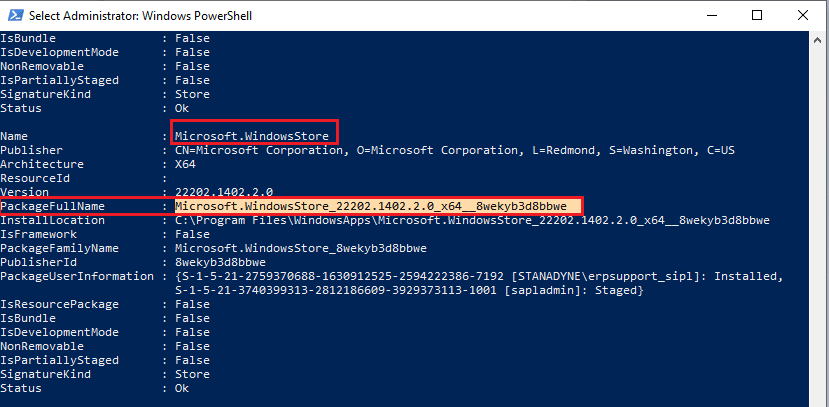
4. Dans une nouvelle ligne de la fenêtre PowerShell, entrez la commande « remove-appxpackage », suivie d’un espace et de la ligne que vous avez copiée.
Par exemple :
remove-appxpackage Microsoft.WindowsStore_22202.1402.2.0_x64__8wekyb3d8bbwe
Notez que cette commande peut varier légèrement selon votre version de Windows.
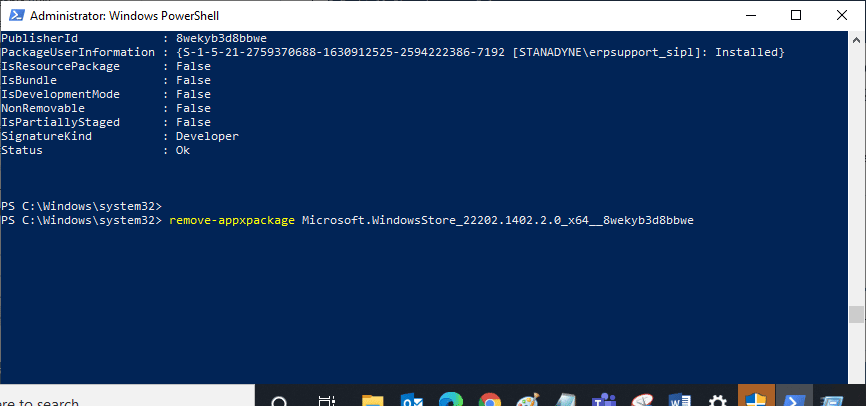
5. Le Microsoft Store sera alors désinstallé. Redémarrez votre PC Windows 10.
6. Pour le réinstaller, ouvrez à nouveau Windows PowerShell en tant qu’administrateur et entrez cette commande :
Add-AppxPackage -register "C:Program FilesWindowsAppsMicrosoft.WindowsStore_11804.1001.8.0_x64__8wekyb3d8bbweAppxManifest.xml" –DisableDevelopmentMode
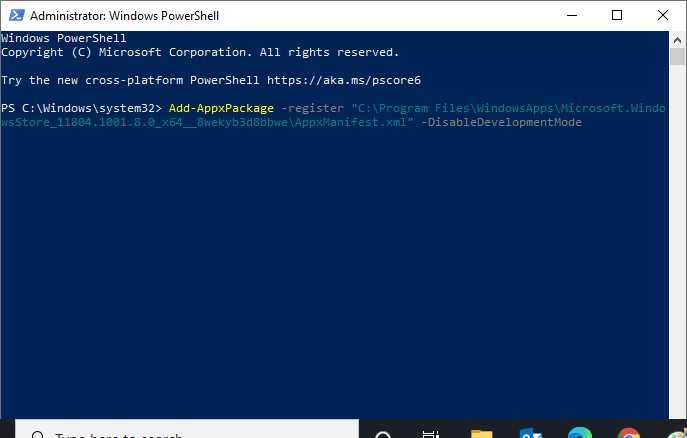
7. Le Microsoft Store sera alors réinstallé sur votre PC, et vous ne devriez plus rencontrer de problème d’ouverture.
Méthode 8 : Contacter le support Microsoft
Si aucune de ces méthodes n’a permis de résoudre l’erreur 0xc03f300d, vous pouvez contacter directement le support Microsoft en suivant ces étapes :
1. Accédez à la page d’assistance Microsoft.
2. Sélectionnez l’option « Windows ».
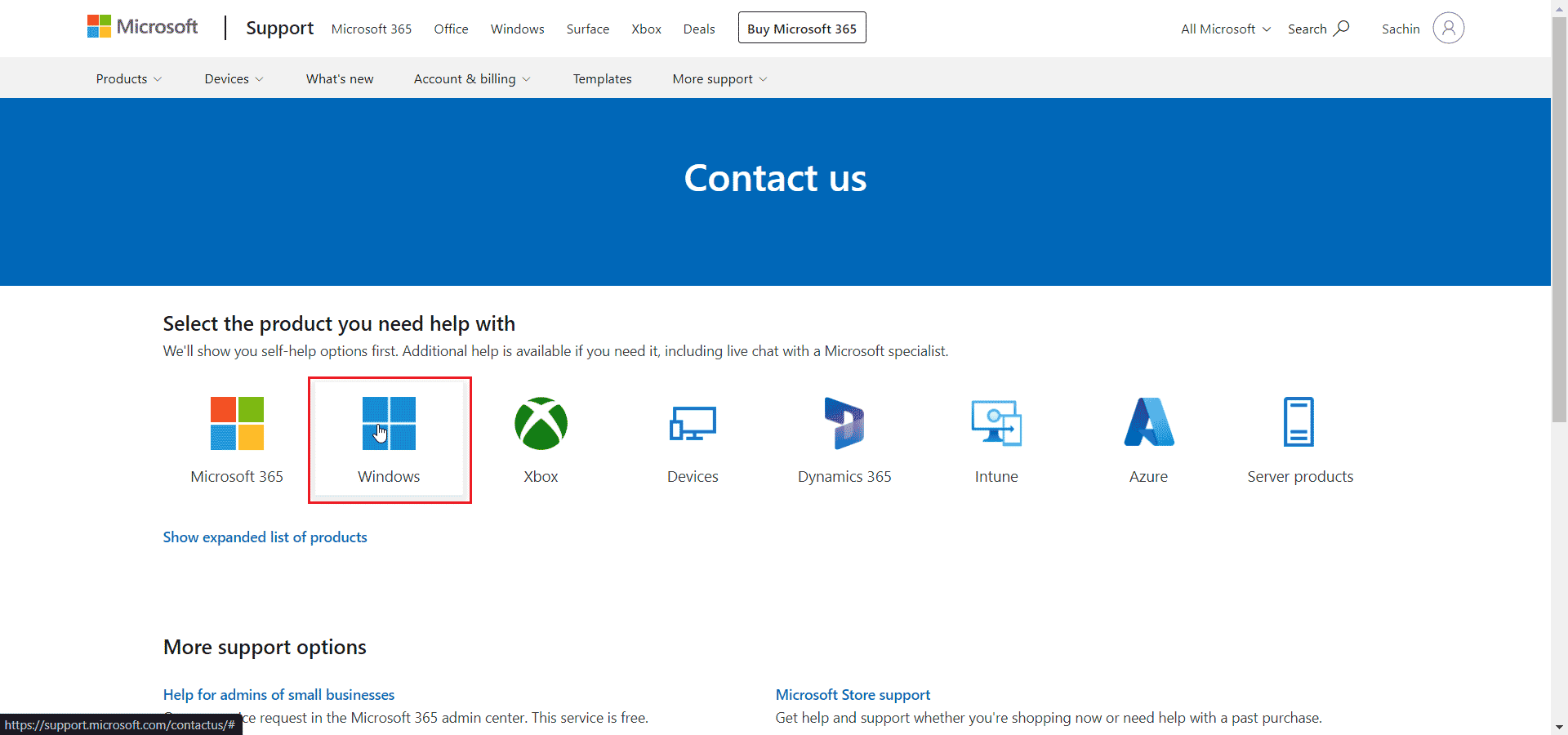
3. Cliquez sur « Obtenir une assistance à domicile ».
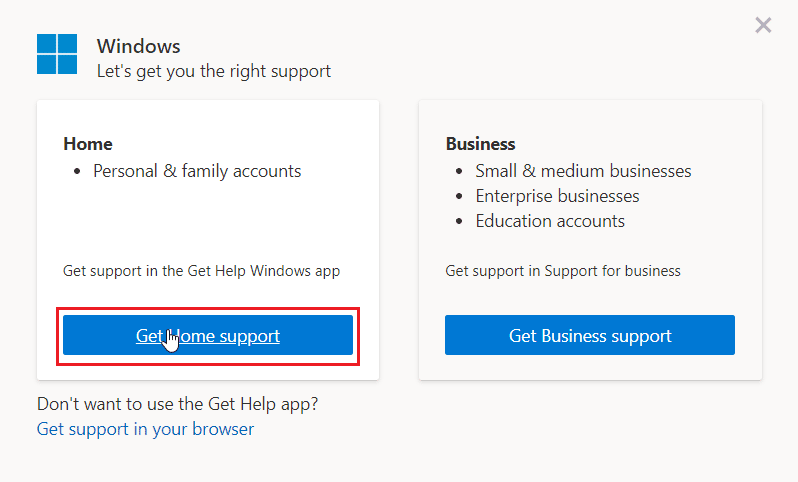
4. Cliquez ensuite sur « Ouvrir Obtenir de l’aide dans l’invite Web » et confirmez en cliquant sur « Ouvrir ».
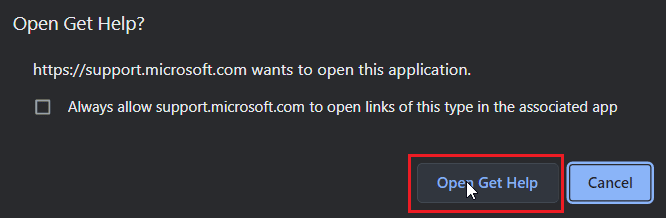
5. Saisissez votre problème dans le champ prévu et cliquez sur « Contacter le support ».
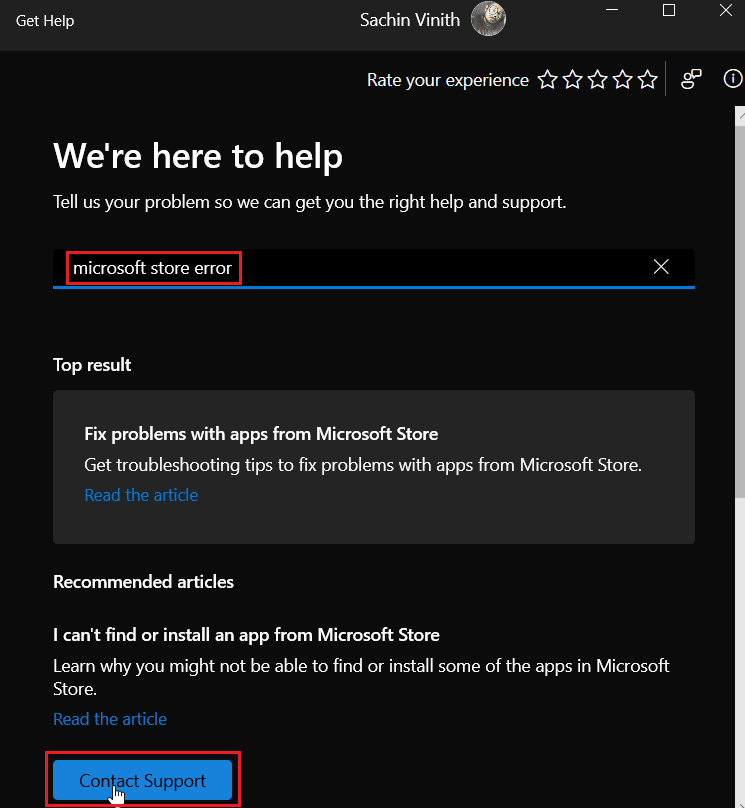
***
Nous espérons que cet article vous a été utile pour corriger l’erreur 0xc03f300d du Microsoft Store. Faites-nous savoir quelle méthode a fonctionné pour vous. Si vous avez des suggestions ou des questions, n’hésitez pas à les partager dans la section des commentaires ci-dessous.